WooCommerce 고객 관리 가이드
게시 됨: 2020-12-04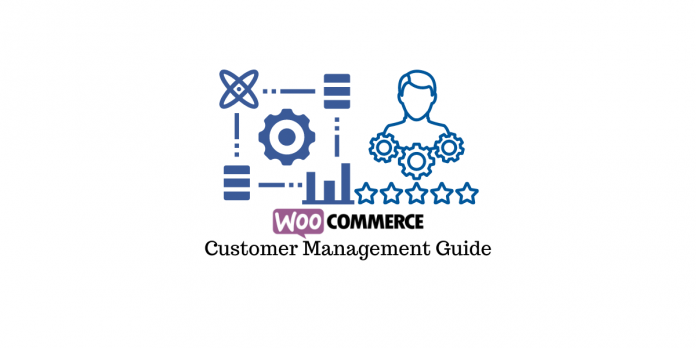
전자 상거래 관리를 위한 무료 및 품질 도구는 많지 않습니다. WooCommerce는 그러한 도구 중 하나입니다. 무료이며 사용자는 단순함을 좋아합니다. 그러나 사용 방법이 매우 명확함에도 불구하고 여전히 더 깊은 통찰력이 필요한 일부 기능이 있습니다. 이 WooCommerce 고객 관리 가이드는 올바르게 사용하는 방법과 모든 도구를 관리하는 방법을 알려줍니다.
이 가이드는 고객의 요구 사항을 더 잘 이해하고자 하는 사용자의 관심을 충족시킵니다. 이 가이드는 WooCommerce를 최대한 활용하는 방법과 다른 플러그인과 결합하는 방법을 이해하는 데 도움이 될 것입니다. 고객이 누구인지 더 잘 이해하고 전자 상거래 프로젝트를 개선하는 방법을 배우게 됩니다.
사용자에 대한 충분한 정보를 얻고, 고객 프로필을 관리하고, 전자 상거래 상점을 위한 성공적인 전략을 만들기 위해 UsersInsights라는 호환 가능한 플러그인을 사용할 수 있습니다. WooCommerce와 Users Insight의 조합은 사용자의 계정을 관리하고 필요에 따라 고객을 타겟팅하는 데 도움이 됩니다.
고객 프로필 및 고객 데이터 관리 방법
아시다시피 사용자는 온라인 상점에서 물건을 구매할 때 계정을 만듭니다. 고객에게는 구매 내역을 볼 수 있어 상품이나 서비스 등을 구매할 때마다 배송 데이터를 입력할 필요가 없기 때문에 좋습니다. 그러나 프로필은 전자 상거래 프로젝트에서 중요한 데이터 소스이기도 합니다. 사용자가 누구인지, 나이와 성별, 가장 많이 구매한 품목 등을 더 잘 이해할 수 있습니다.
따라서 고객 프로필을 관리하는 것은 특히 매장이 커지고 고객 기반이 계속 증가할 때 중요한 단계입니다. 필요한 모든 정보를 수집하려면 유용한 사용자 프로필이 있어야 합니다. UsersInsights는 다음 정보가 포함된 꽤 괜찮은 기본 프로필을 제공합니다.
- 닉네임 또는 사용자 이름, 아바타, 이메일 주소.
- 클라이언트의 위치입니다.
- 종교.
- 클라이언트의 상호 작용 맵 위치(아바타 뒤).
- 구매 내역.
- 고객이 작성한 댓글입니다.
- 클라이언트의 활동(마지막으로 로그인했을 때 세션 수).
- 여러 떼.
이러한 섹션이 꽤 유용하지만 누락된 섹션이 있습니다. 예를 들어 고객의 나이와 성별, 전화번호, 직업, 관심사 등. 예를 들어 고객이 전화번호를 추가할 때 섹션을 추가하려면 프로필 사용자 지정으로 이동하여 전화번호 섹션. "추가"섹션을 클릭하고 필드를 채우십시오. 이름에 "Phone Number"를 입력하고 키 섹션에 메타 키를 입력한 다음 필드 번호를 선택합니다. 그런 다음 변경 사항을 저장하기만 하면 됩니다.
이 상황을 변경하고 더 유용한 필드를 추가하려면 WooCommerce 관리자의 UsersInsights 플러그인 설정으로 이동하여 사용자 필드 섹션을 엽니다. 아래 스크린샷에서 볼 수 있듯이 사용자 정의 필드를 추가하여 사용자에 대한 더 많은 정보를 수집할 수 있습니다. 다음과 같이 할 수 있습니다.
- 필드 이름에 필드 이름을 입력합니다(예: 추가 이메일).
- 필드 키에서 다음과 같이 필드 이름을 복사하면 됩니다. 추가 이메일.
- 그리고 필드 유형에서 숫자 또는 텍스트를 선택합니다. 숫자는 사용자가 숫자(우편번호 또는 전화번호)를 입력해야 함을 의미하고 텍스트는 사용자가 텍스트(이메일, 관심분야, 주소 등)를 입력해야 함을 나타냅니다.

비즈니스를 개선하기 위해 사용자에 대해 어떤 정보를 수집하고 싶은지 생각해 보세요. 그리고 위에서 언급한 방법을 사용하여 더 많은 사용자 정의 필드를 추가합니다. 그렇게 하면 기본 프로필을 사용할 때보다 훨씬 더 많은 정보를 얻을 수 있습니다.
이메일이 있으면 전화번호가 필요하지 않다고 생각할 수도 있습니다. 그러나 사용자가 항상 활성 이메일을 사용하는 것은 아니며 일부 메신저에서 전화번호가 사용될 수 있습니다. 그래야 고객의 필요에 따라 흥미로운 제안을 보낼 수 있습니다. 또한 고객의 요구 사항을 파악하기 위해 관심 섹션을 추가하여 필요한 데이터를 수집하고 고객에게 유용할 수 있는 제품과 서비스만 제공할 수도 있습니다.
고객 메모
WooCommerce에는 이미 그러한 기능이 있지만 주문에 대한 댓글과 관련이 있습니다. 사용자는 메모를 추가할 수 있으며 관리자나 관리자는 주문에 메모를 추가하여 잊어버린 것이 없는지 확인할 수 있습니다. 그러나 고객에 대한 메모를 추가해야 하는 경우에는 어떻게 해야 합니까?
귀하의 상점은 계속 성장할 것이며 어느 시점에서 특정 고객이 더 많은 관심을 필요로 한다는 것을 알게 될 것입니다. 전반적으로 특정 클라이언트 그룹에 대해 서로 다른 접근 방식을 사용하는 것은 항상 좋은 생각입니다. 이러한 경우 메모를 작성하는 것이 도움이 될 수 있습니다. 직원 팀이 있는 경우 고객에 대한 메모가 있으면 큰 도움이 됩니다. 그렇게 하면 문제를 해결하는 방법에 대한 아이디어를 브레인스토밍할 수 있습니다.
결과를 얻을 수 있는 방법은 다음과 같습니다.
- UsersInsights 플러그인으로 이동하여 사용자 섹션을 찾으십시오.
- 필터를 사용하여 메모를 추가할 고객을 찾으세요.
- 메모를 추가할 사용자를 찾으면 사용자 이름을 클릭합니다.
- 모든 데이터가 포함된 사용자 프로필로 리디렉션됩니다.
- 오른쪽에서 메모 섹션을 찾아 추가하려는 메모를 추가합니다.

예를 들어, 지원 팀은 메모 섹션이 있으면 감사할 것입니다. 매우 까다로운 고객이 있고 그러한 고객을 잃고 싶지 않다면 다른 접근 방식을 사용하는 것이 중요합니다. 행동에 매우 주의해야 하며 메모는 이 메시지를 다른 팀 구성원에게 전달하는 데 도움이 됩니다.
이 메모 섹션은 여전히 무언가를 구매할지 여부를 결정하는 고객과 작업하는 데 사용할 수도 있습니다. 예를 들어 사용자가 무언가에 사용할 수 있도록 사용 코드 또는 쿠폰을 보내는 것에 대해 고객 프로필 페이지에 메모할 수 있습니다. 그 또는 그녀는 당신의 상점에서 구매하기를 원합니다. 또는 고객의 특정 요청에 대한 정보를 추가하여 잊지 않도록 할 수 있습니다.
그룹 생성
언급했듯이 특정 고객 그룹은 다른 고객과 다른 대우가 필요합니다. 예를 들어 충성도가 높은 고객이 있으면 다르게 대합니다. 당신은 그들에게 다른 광고를 보여주고, 유사한 제품과 같은 다른 메일을 보내거나, 장바구니에 무엇이 있는지 알려주는 등의 일을 합니다. 그러나 잠재 고객은 다르게 취급됩니다. 또한 고객 기반을 관리하기 위해 만들 수 있는 다른 고객 그룹도 있습니다.
그룹을 만들려면 프로필 섹션을 클릭하고 모든 클라이언트를 특정 그룹에 일괄 추가하기만 하면 됩니다. 고객의 이름 근처에 표시가 보입니다. 예를 들어 충성도, 리드 또는 신규입니다. 방법은 다음과 같습니다.
- 사용자 섹션으로 이동합니다.
- 아래 스크린샷과 같이 일괄 작업 섹션을 클릭합니다.
- 그룹에 추가할 사용자를 선택합니다(사용자를 추가하는 동안 생성할 수 있음).
- 그룹에 추가하려는 모든 사용자를 선택하십시오.

새 프로필을 제거 및 추가하고, 사용자를 추가하면서 그룹을 생성하는 등의 작업을 수행할 수 있습니다. 개별 고객 각각에 대한 전략을 생성하는 대신 전체 그룹에 대한 전략을 생성합니다. 따라서 고객을 관리하려면 필수 단계입니다.
필드 사용자 정의
이미 언급했듯이 데이터 수집과 관련하여 클라이언트 프로필을 사용자 지정하는 것은 매우 중요합니다. 몇 가지 유용한 필드를 선택하여 추가할 수 있는 필드도 있고 직접 만들어야 하는 필드도 있습니다. 예를 들어 추가 이메일이나 관심 분야 등과 같은 필드가 없습니다. 이러한 필드는 직접 만들어야 할 수 있습니다.
방법은 다음과 같습니다.
- 필드 섹션으로 이동합니다.
- 추가 버튼을 선택합니다.
- 필드 이름, 필드 키, 필드 유형의 3개 필드가 표시되고 채우십시오.
- 변경 사항을 저장하다.
예를 들어 필드 이름에 관심분야를 입력하고 필드 키에 메타 설명(관심분야)을 추가하고 유형에 텍스트를 선택합니다. 사용자가 프로필을 작성할 때 이 섹션에서 제품에 대한 관심을 추가할 수 있습니다. 예를 들어, 사용자는 소프트웨어 및 전자 장치를 체크아웃하는 것을 선호합니다. 이러한 정보가 있을 때 기사에서 위에서 언급한 것처럼 그룹별로 사람들을 분류할 수 있습니다. 따라서 이 사용자에게 구매할 수 있는 제품 광고를 보여줌으로써 성공적인 마케팅 전략을 세울 수 있습니다.
프로필은 설문이나 설문의 역할을 하기 때문에 사용자와 관련된 데이터를 수집하는 좋은 방법입니다. 사용자 정의 필드의 도움으로 회사에서 필요로 하는 방식으로 프로필을 정확하게 디자인할 수 있습니다. 표준 응용 프로그램을 사용하는 대신 사용자가 회사 성장에 필요한 정보를 나타내는 사용자 지정 프로필을 만듭니다. 사용자 정의 필드를 만드는 것은 단순히 기본 필드를 선택하는 대신 사용자 정의 필드를 만드는 것입니다.

클라이언트 데이터 내보내기
WordPress가 유용하고 이해하기 쉽지만 중요한 데이터는 나중에 복원해야 하는 경우를 대비하여 다른 곳에 저장하는 것이 좋습니다. 메일링 리스트나 스프레드시트를 다른 곳에 저장하는 것도 현명합니다.
이 경우 UsersInsights 플러그인이 큰 도움이 됩니다. 사용자 관리 섹션으로 이동하여 내보낼 연락처를 선택하기만 하면 됩니다. 플러그인에서 수행하는 방법은 다음과 같습니다.
- 사용자 섹션으로 이동합니다.
- 아래 그림과 같이 아이콘을 클릭합니다.
- 데이터 내보내기를 클릭합니다.
- 데이터는 컴퓨터의 홈페이지에 csv 파일로 나타납니다.

사용자를 선택할 필요가 없습니다. 이 모든 사용자의 데이터는 컴퓨터로 내보내집니다. 목록에는 이메일, 마지막 주문, 주문 수, 평생 가치 등과 같은 데이터가 포함됩니다. 다른 도구를 사용하여 나중에 분석하기 위해 데이터를 내보낼 수 있습니다.
활동 추적
고객의 활동을 추적하는 것은 전략을 세울 때 해야 할 가장 중요한 일 중 하나입니다. 다양한 유형의 사용자가 있음을 항상 염두에 두어야 합니다. 예를 들어, 온라인 상점의 다른 사용자보다 참여도가 높은 충성도가 높은 고객이 있습니다. 그들이 무언가를 구매해야 하고 당신의 상점이 이러한 제품을 제공한다는 것을 알 때마다 그들은 무언가를 살 수 있는 다른 온라인 상점을 생각하기보다는 당신의 웹 상점을 방문할 것입니다.
이러한 고객은 꿈의 고객이지만 모든 고객이 활성 상태인 것은 아닙니다. 일부 사용자는 특정 제품을 구매해야 할 때 계정을 만들고 매장을 방문한다는 점을 염두에 두어야 합니다. 그러나 그들은 가격을 다른 상점의 가격과 비교합니다. 다른 고객은 계정이 있기 때문에 잠재 고객일 뿐이며 장바구니에 몇 가지를 추가했지만 구매를 완료하지 않았을 수 있습니다. 물론 이러한 강조 표시된 모든 고객 그룹에 대해 동일한 전략을 사용하는 것은 현명하지 않습니다.
그러나 사용자의 활동을 분석하기 전에 어떻게든 수집해야 합니다. 이렇게 하려면 WordPress의 Users Insight 플러그인에서 다음 작업을 수행합니다.
- 사용자 섹션으로 이동합니다.
- "마지막으로 본" 필터를 사용하여 활성 사용자를 찾거나 필터 "세션 수"를 사용하여 가장 충성도가 높은 고객을 추적합니다.
- 가장 최근에 로그인한 사용자를 먼저 선택하거나 더 많은 수의 세션을 먼저 필터링하여 목록 맨 위에 가장 활동적인 사용자를 표시합니다.


플러그인은 세션 수, 사용자가 웹사이트를 마지막으로 방문한 시간 등을 계산합니다. 사용자가 웹사이트에서 일부 활동을 표시한 경우에만 세션이 완료된 것으로 계산됩니다.
일부 사용자가 계정에서 로그아웃하지 않더라도 플러그인은 활동을 추적합니다. 사용자가 기술적으로 로그인했음에도 불구하고 활동의 징후가 없으면 세션이 끝난 것으로 간주됩니다. 그렇게 하면 가장 활동적인 사용자와 잠재 고객을 놓치지 않습니다. 고객의 활동과 온라인에서 마지막으로 본 고객을 필터링할 수도 있습니다.
위치별로 고객 필터링
물론 다른 나라 고객도 매장에서 구매하는 그런 유명한 온라인 넷의 소유자라면 좋겠지만 현실은 늘 다릅니다. 고객의 위치는 전략에서 큰 역할을 합니다. 생각해 보세요. SEO 마케팅과 같은 수단을 사용하는 경우 특정 지역의 고객 수를 알고 있어야 타겟팅 기회를 얻을 수 있습니다.
고객의 브라우징 행동과 주문을 고객에게 보내는 데 필요한 시간과 같은 간단한 것조차도. 따라서 이 데이터는 위치별로 고객을 타겟팅하는 성공적인 전략을 수립하는 데 중요할 뿐만 아니라 물류에도 중요하므로 지리적 위치로 인해 고객을 세분화하는 것이 현명할 것입니다.
UsersInsights 플러그인을 사용하면 대화형 지도를 확인하거나 목록에서 국가를 확인하는 두 가지 방법으로 고객을 분류할 수 있습니다. 첫 번째 방법을 사용하면 지도와 다양한 국가의 모든 사용자와 각 국가의 클라이언트 수를 볼 수 있습니다.

두 번째 방법이 더 유익할 수 있으며 나중에 위치에 따라 그룹별로 클라이언트를 분류할 수도 있습니다. 두 번째 방법은 고객 및 해당 국가 목록을 표시합니다. 이 플러그인은 사용자의 IP 주소를 사용하여 각 사용자의 위치를 파악하기 때문에 간단합니다.
그렇게 하려면 WordPress의 WooCommerce 섹션에 있는 사용자 인사이트의 지리적 위치 모델이 필요합니다. 이 모듈을 활성화하면 IP 주소를 기반으로 등록된 사용자를 감지합니다. 수행해야 할 작업은 다음과 같습니다.
- UsersInsights 플러그인의 사용자 섹션으로 이동합니다.
- 지리적 위치 모듈을 활성화하면 국가, 지역 및 도시와 같은 여러 섹션이 더 있음을 알 수 있습니다.
- 대화형 지도에서 모든 사용자를 보려면 아래와 같이 지구본 아이콘을 클릭하십시오.

특정 고객의 사용자 이름을 클릭하고 프로필을 확인할 수도 있습니다. 프로필 아바타 바로 뒤에 이 사용자의 위치가 포함된 대화형 지도가 표시됩니다.
구매 습관에 따라 클라이언트 필터링
고객이 무엇을 구매하는지, 어떤 추가 품목을 구매하는지 등을 볼 수 있습니다. 이는 또한 소비자의 구매 습관을 기반으로 하는 더 나은 전략을 수립하는 데 도움이 됩니다. UsersInsights 플러그인을 사용하면 구매한 제품을 기준으로 고객을 필터링할 수 있습니다. 더 나아가 국가, 구매 횟수, 구매 유형과 같은 구매와 관련된 다른 필터를 사용할 수 있습니다. 그렇게 하면 어떤 제품이 더 인기가 있는지 알 수 있습니다.
또한 수집된 데이터가 고객의 행동을 분석하는 데 도움이 된다면. 예를 들어, 같은 고객이 휴대폰, 소프트웨어, 태블릿, 구입한 기기에 대한 다른 액세서리 등을 계속 구매한다면 고객이 관심을 가질 만한 유사한 제품으로 이메일을 보내 고객을 타겟팅할 수 있습니다. 동일한 전략이 사람들에게도 적용될 수 있습니다. 여전히 구매 여부를 결정하는 사람입니다. 그들의 습관을 기반으로 유사한 제품 중에서 선택할 수 있도록 하여 그들을 타겟팅할 수 있습니다.
주문을 기반으로 사용자를 필터링하려면 다음을 수행해야 합니다.
- UsersInsights 플러그인으로 이동하여 필터를 선택합니다.
- 필터 섹션에서 주문된 제품을 선택하고 관심 있는 제품(예: 소프트웨어 유형)을 포함합니다.
이 제품을 구매한 사용자 목록과 주문 수를 볼 수 있습니다.
충성 고객 찾기
누군가가 클라이언트의 데이터베이스를 늘리는 작업을 할 때 충성도가 높은 사용자를 잊지 않는 것이 항상 중요합니다. 물론, 그들은 당신의 온라인 상점, 당신이 제공하는 모든 보너스, 제품의 품질을 좋아할 수 있지만 당신의 경쟁자들도 잠을 자고 있지 않습니다. 충성도가 높은 고객은 안정적인 수익을 창출하므로 충성도가 높은 고객을 구별하고 다르게 대우하는 것이 중요합니다.
구매 횟수로 고객을 필터링하여 충성도가 높은 고객을 파악하는 것은 매우 쉽습니다.
- UsersInsights 플러그인 설정의 사용자 섹션으로 이동합니다.
- 필터 주문 수를 선택합니다.
- 내림차순을 선택합니다.

목록 맨 위에는 각 사용자가 구매한 횟수, 거주지 등이 표시됩니다. 이 방법을 사용하면 특히 목록에서 다른 데이터도 볼 수 있다는 점을 고려할 때 가장 충성도가 높은 사용자를 찾을 수 있습니다. 그렇게 하면 가장 충성도가 높은 사용자에게 보상을 제공하거나 특정 사용자에게 보상을 제공해야 함을 상기시키는 메모를 추가할 수 있습니다.
결론
오늘날 우리는 전자 상거래 상점의 작업을 최적화하기 위한 성공적인 전략을 수립하는 데 도움이 되는 수많은 도구를 보유하고 있습니다. 이 WooCommerce 고객 관리 가이드를 통해 간단한 플러그인으로 WooCommerce 사용자를 관리하는 방법을 알게 됩니다. 익숙해지려면 시간이 좀 걸리더라도 간단한 방법입니다. 그러나 결과적으로 고객의 요구와 구매 습관을 더 잘 이해할 수 있습니다.
추가 읽기
- 고객 경험을 향상시키는 최고의 WooCommerce 플러그인.
- WooCommerce에서 옴니채널 고객 경험을 통해 전환을 개선합니다.
